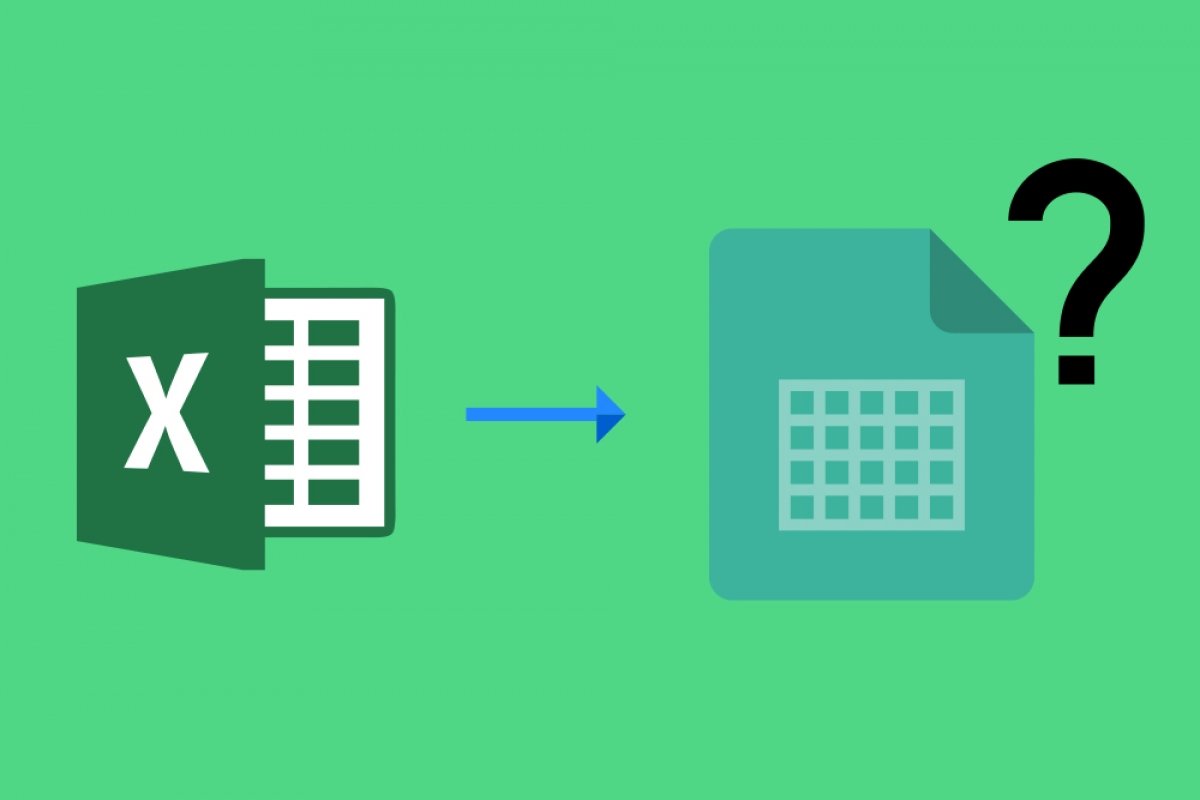Una celda de Excel no es más que la intersección entre una fila y una columna. En las celdas se almacena la información de una referencia, que puede ser de distintos tipos: texto, números, valores monetarios, fechas, funciones… la hoja de cálculo admite multitud de referencias y operaciones. Las celdas tienen forma rectangular, aunque su tamaño puede ser definido a posteriori por el usuario.
El usuario también puede definir el formato de cada celda pinchando sobre ella con el botón derecho del ratón. Al hacerlo, se desplegará un menú contextual, donde nos aparecerá, entre otras cosas, la opción para alterar el formato de las celdas:
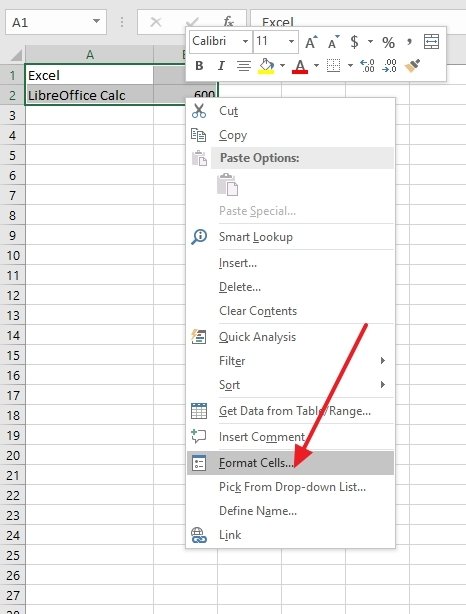 Menú de formato de celdas
Menú de formato de celdas
Si pulsamos sobre ella, nos aparecerá la siguiente ventana, donde podremos retocar las distintas opciones de formato de las celdas en las siguientes funciones. En la pestaña Número (la primera que aparece al abrir el formato de celda) podemos asignar una categoría a cada celda, asegurando que cada dato introducido cuente con un formato concreto:
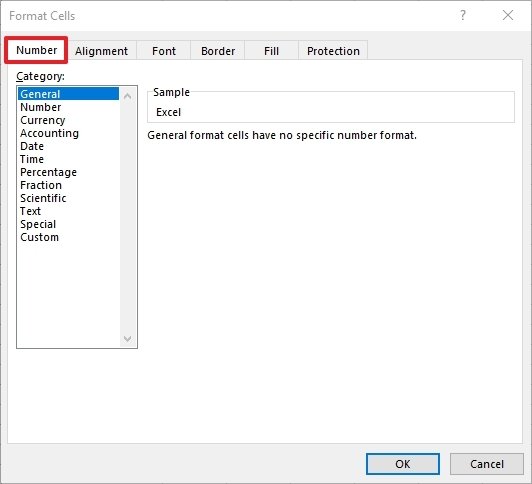 Pestaña Número
Pestaña Número
En la pestaña Alineación se controla la disposición del texto incluido en cada celda:
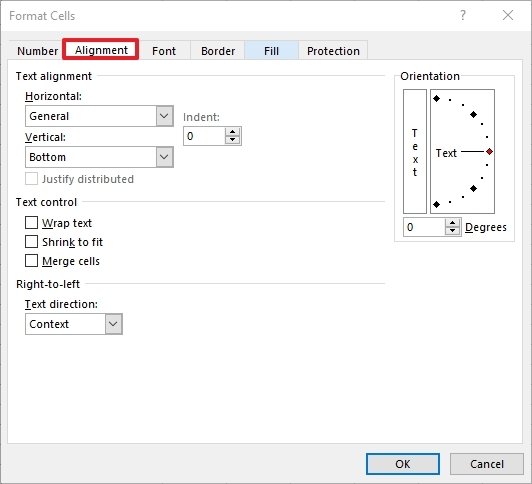 Pestaña Alineación
Pestaña Alineación
En la pestaña Fuente se puede determinar el tipo de letra con el que representar los datos que aparecen dentro de cada una. Estas fuentes son comunes a todos los programas de la suite Office:
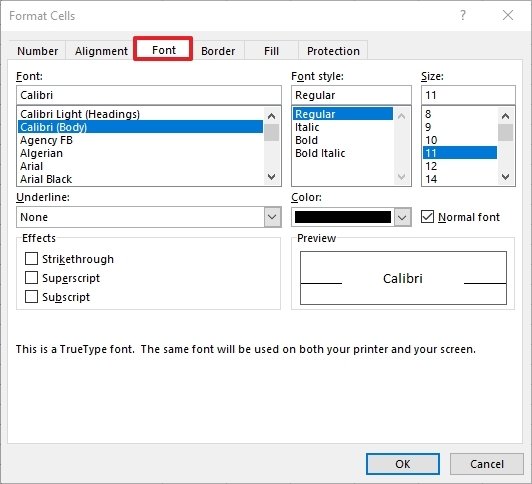 Pestaña Fuente
Pestaña Fuente
En Borde encontramos qué tipo de delimitación vamos a aplicar a cada celda. Se trata de un ajuste de estilo, exactamente igual que el anterior:
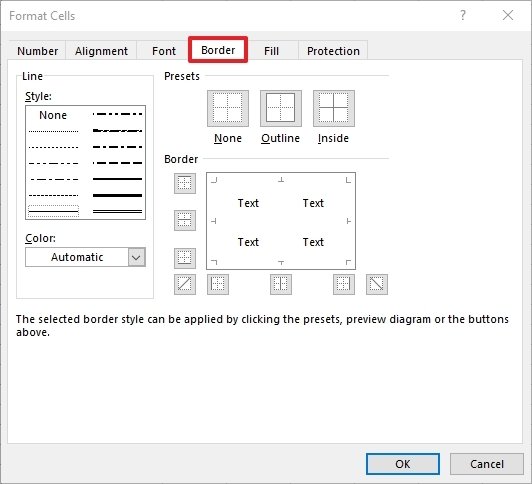 Pestaña Borde
Pestaña Borde
En el apartado Relleno podremos asignar un color de fondo en particular a cada celda, o a un conjunto de celdas, según las necesidades del usuario:
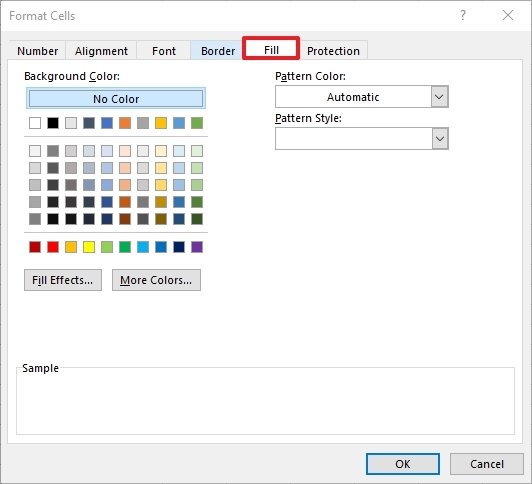 Pestaña Relleno
Pestaña Relleno
Por último, en el apartado Proteger, podemos bloquear el acceso a determinadas celdas, o incluso ocultarlas si no queremos que otros usuarios tengan acceso a su contenido:
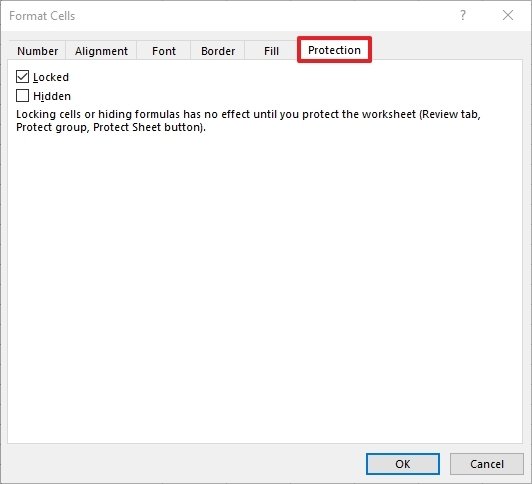 Pestaña Protección
Pestaña Protección
Con esta información sabida, todo te resultará mucho más lógico y sencillo de entender.